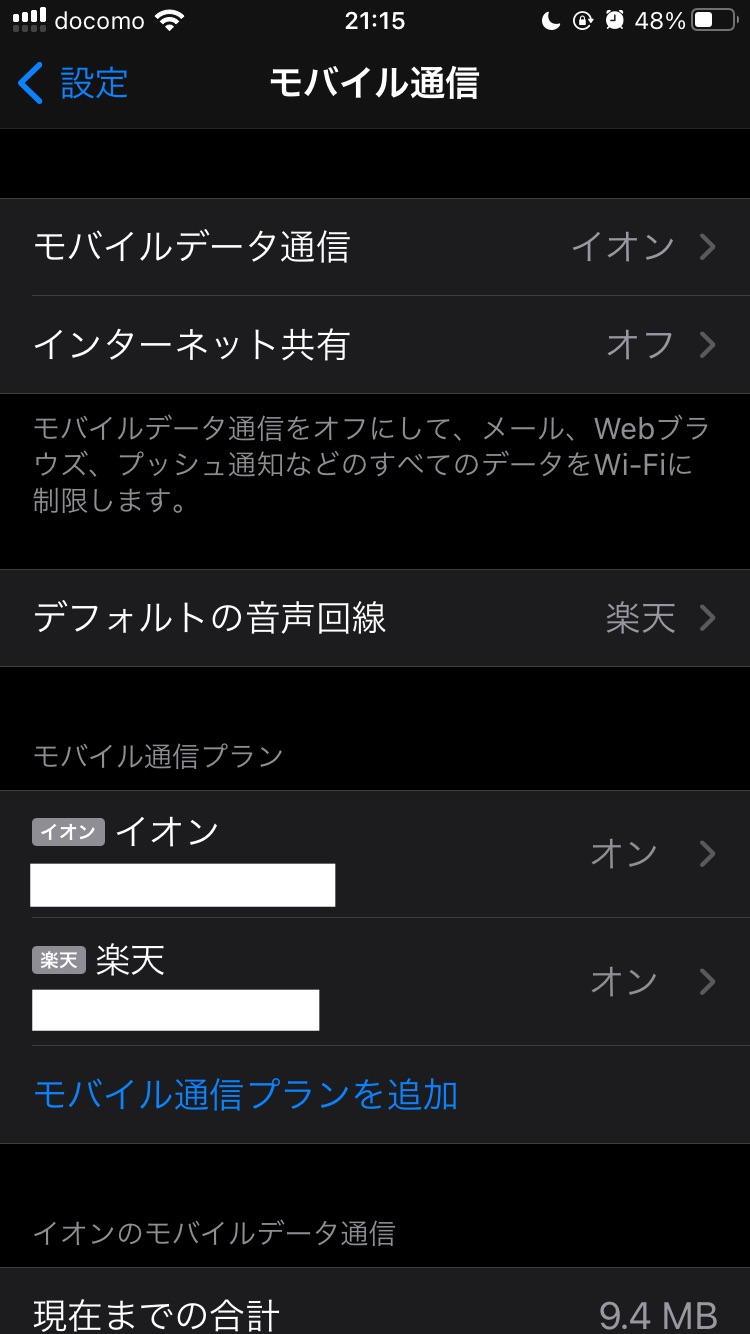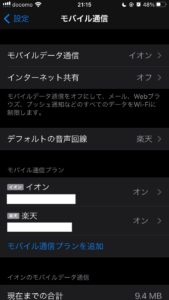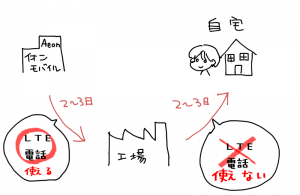気付いたら5年ほどiPhone8を愛用してしまったうめだ(@umedayukari)です。
保証期間終わったら買い替えて古いやつはヤフオクで売って、常に最新のiPhone使うとか思ってたのに
機種変とヤフオク出す手間が面倒臭すぎて結局5年使い倒した。
5年間一切不具合もなかったので良かったです。
機種変更のデータ移行からデュアルsimにするまで
ネットで調べながらやったらわりとスムーズにできたので
メモしときます。
わたしが説明文を書くとわかりづらくなりそうなので、参考にしたページへのリンクを貼ってます。
iPhoneデュアルSIMを活用するまでの道のり
まず最初は以下のような状態からはじめました。
- iPhone8
- 楽天モバイル 通話プラン物理SIM
やりたかった事
楽天モバイル ![]() で通話無料の恩恵にあずかりながら(データ使用量1GB以下なら0円!アプリ経由の通話は無料)
で通話無料の恩恵にあずかりながら(データ使用量1GB以下なら0円!アプリ経由の通話は無料)
データはイオンモバイルで3〜4GBでお安くしたい(4GBで税込み968円!)
要するに楽天モバイル無料範囲で利用して、データは1GB刻みで選べるイオンモバイルにしたかった。
↓やりたかった事をやった結果の3ヶ月後レビューを書きました!
最初に準備した物(しておいた方がよかった物)
- 新しいiPhoneSE(第2世代)
- フィルムやケース
- イオンモバイル データプラン物理SIM契約(SIMカードが届くまで3〜7日かかるそうですが2日で届きました)
平凡なiPhone8がデュアルsimのiPhoneSEになるまでにやること
まず新しいiPhoneSEにイオンモバイルの物理SIMを入れておきました。
それから手動で最低限の設定だけ終わらせてOSのバージョンアップをします。
そしてバージョンアップが終わったら初期化します。
古いiPhoneもバージョンを揃えるためにバージョンアップしておきます。
両方のバージョンが揃ったら、クイックスタートでiPhoneのデータを移行します。
これが神でした。
クイックスタートのやり方はこちらを参考にしました。
LINEとかの機種変の時の方法とかも書いてくれてるので助かりました。
イオンモバイルの設定をする
データ移行が終わったらイオンモバイルの設定をします。
これはSIMカードに同封されてる紙についてるQRコードを読み込んで構成プロファイルのダウンロードとインストールをすれば良いだけなんですが、わたしは自動でインストールしない設定にしてたみたいで、インストールどこからすんねん!?と少し戸惑いました。
設定>一般>下の方にスクロールしたらプロファイルっていう項目があって
そこにインストールって出てて、タップしたらインストールしてくれたと思う。
同じところで止まってる人は確認してみて!
楽天モバイルのeSIMを申し込む
わたしは現在楽天モバイルを契約してたので、物理SIMからeSIMへの変更をしなければいけない。
これはネット上で数分で完結する。
まずマイ楽天モバイルのページへ行く
そして契約プラン・オプション設定をクリック
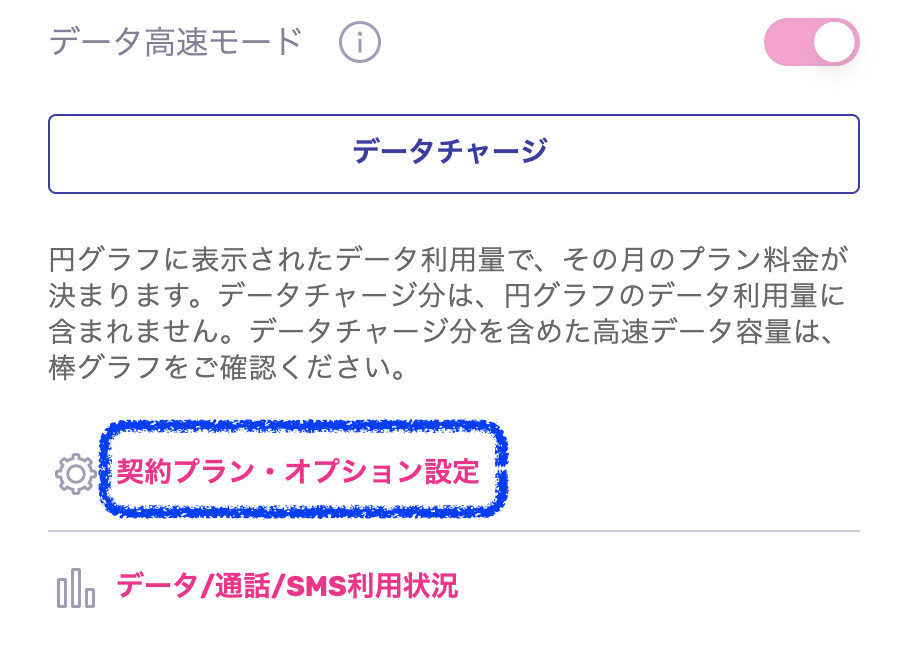
そしたら下の方にSIM交換を申請するというとこがあるのでクリックする
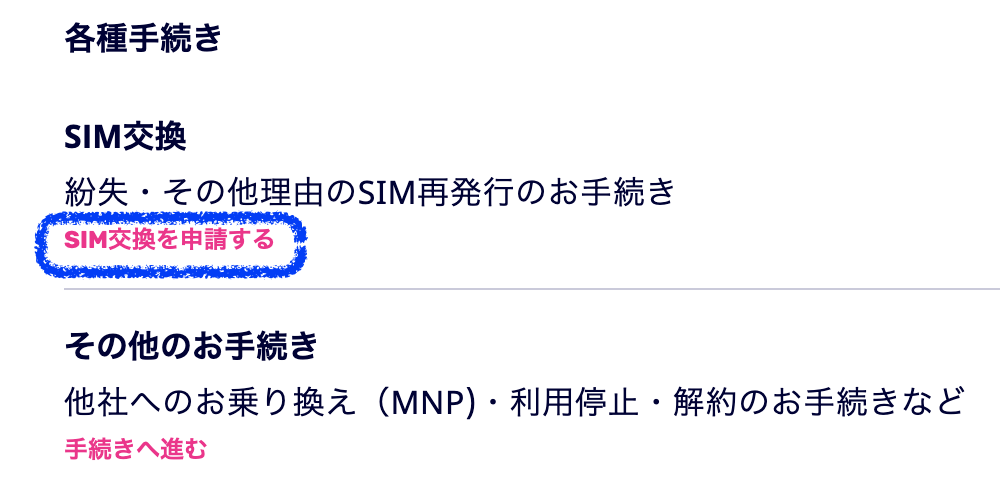
そしたらSIM交換の項目が出てくるのでeSIMを選択。
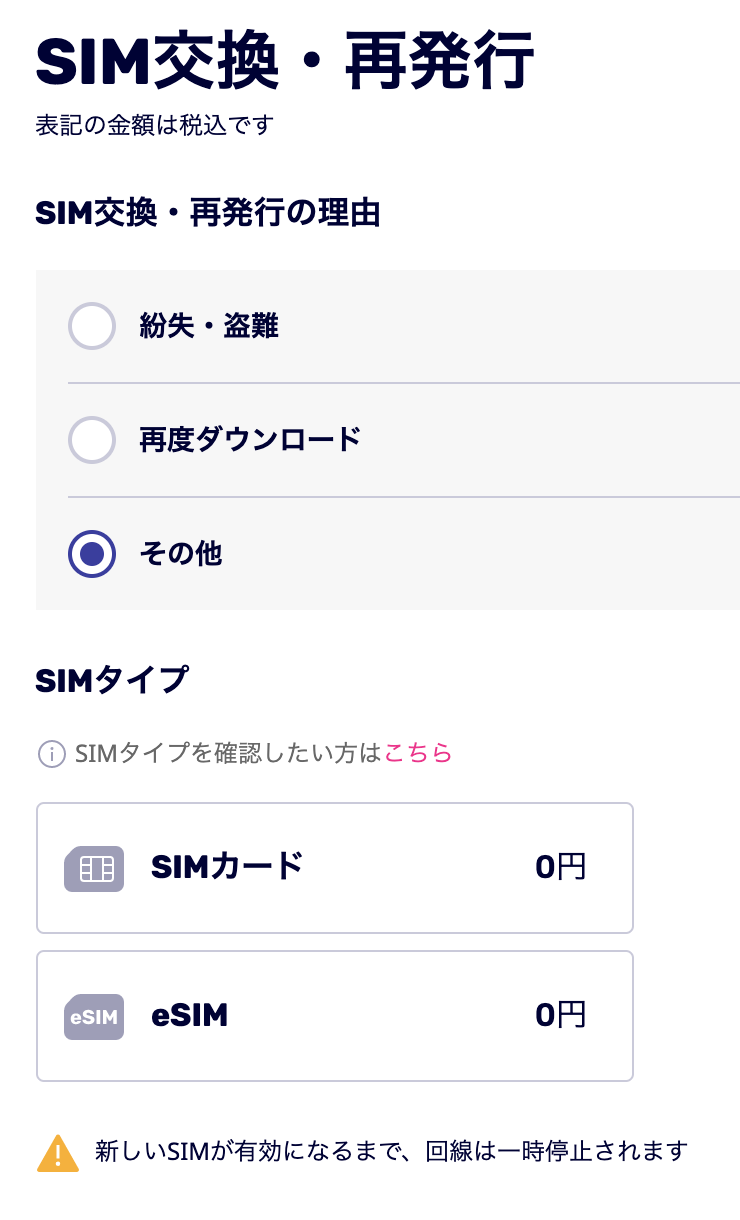 申請が終わると「eSIMプロファイル ダウンロードのお願い」というタイトルのメールが届くので、そこからは楽天のヘルプページに書いてある通りにすれば完了。
申請が終わると「eSIMプロファイル ダウンロードのお願い」というタイトルのメールが届くので、そこからは楽天のヘルプページに書いてある通りにすれば完了。
(1)my 楽天モバイルアプリを起動する
※楽天会員ログイン画面が表示される場合はログインをお願いいたします
(2)my 楽天モバイルにログイン後「申込番号」を選択する
(3)表示された画面の「楽天回線の開通手続きを行う」ボタンを選択する
(4)「my 楽天モバイル モバイルネットワークに接続します」と表示されたのち、「接続」を選択する
※処理に少し時間がかかります。画面が切り替わるまでそのままでお待ちください。
(5)「開通手続きが完了しました」と表示される
(6)回線の設定が「開通済み」と表示されると完了です↑は楽天モバイルのヘルプページ
より引用
新しいモバイル通信を追加
多分上記のとこまで終わらせたらiPhoneの方で「新しいモバイル通信を追加しますか?」みたいなのが出てくるので「はい」を選ぶとデュアルSIMの完成です。
SIMの名称とかの設定が出てくるので、流れに沿って設定します。
名称は変更できるのでわかりやすく「楽天」と「イオン」に変更しました。
通話は楽天モバイルにしました。
そんな感じで無事デュアルSIMになりました!